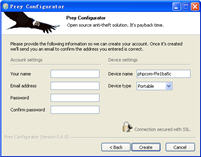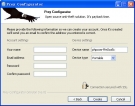Prey是一个跨平台的软件,可以运行在Windows / Mac OS / Ubuntu / Linux操作系统上,如果笔记本电脑被盗,能找回来的几率是非常小的,不过有了Prey,就可以给你的笔记本加上防盗追踪的功能,在安装prey后,如果小偷用你的笔记本上网,那么具有笔记本防盗功能的prey会自动把IP位址、桌面截图、座标位置等信息发到你的信箱里,而且能通过摄像头拍到小偷的猥琐长相。
使用方法
在将Prey下载到电脑里后,执行安装程式,与一般软体安装步骤差不多。
在安装完成后,会出现”Configure Prey Settings”提示,勾选后按下结束,就能够进行初始设定。
第一次使用时必须先进行设定,以及注册帐号才能让Prey取得追踪。点选”Setup Reporting Method”后到下一步。
使用”Prey + Control Panel”预设设定。
还没注册过帐号吗?没关系,点选”New User”来注册一个帐号吧!如果你已经有Prey帐号的话,点选”Existing User”来进行登入。
接着输入你的姓名、Email、密码以及装置名称、种类。
Device Title: 预设使用电脑名称,但你可以随意修改。 Device Type: 笔记型电脑或行动装置就选择 Portable,一般桌机就点选 Desktop。
接着建立帐号,然后到信箱收取认证信件,点选验证连结来进行启用。
温馨提示
建议您可以到程式集里找到”Prey”-”Configure Prey”,然后将”Wifi Autoconnect”启用,往后电脑失窃时Prey就会自动连结上无线网路(如果有的话)。
设定装置
接着前往:http://control.preyproject.com/ ,登入你刚才注册的信箱以及密码,就能看到你的装置出现在装置清单内,点入后能够进行详细的设定,看到最上面的”Missing?”了吗?如果你的电脑不幸失窃的话,赶紧到Prey来将”Missing?”调整为ON 开启状态,就会启动追踪等功能。
下方为功能的设定项目,Prey已经将比较重要的功能都打开了,你可以视需求来开启或关闭。
以下建议可以将这几个功能打开:
1. Geo功能:使用网路GPS或邻近的无线网路进行电脑定位。
2. Alert警告功能:开启后可以设定失窃后要显示于该电脑的讯息,除了能显示讯息外,也有变更桌布的功能。
大致功能介绍到这里,有人怀疑Prey 是不是一个安全可靠的软体?如果将它运用在错误的地方,不就变成窃取电脑资料的帮凶了吗?对我来说,Prey如同一把双面刃,它可以保护你的电脑,但也可能成为潜藏在电脑里的木马程式,全看你的使用方式。建议您只将Prey安装在自己的电脑里,勿使用在公共电脑或是他人的电脑,随意窃取别人的资料或窥探隐私也是会吃上官司的,请谨慎使用!
显示全部